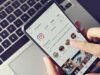Come scaricare foto da Instagram
Girovagando su Instagram hai trovato delle foto bellissime e ti piacerebbe tanto salvarle sul tuo computer, ma non sai come riuscirci? Hai paura di perdere tutte le immagini che hai caricato sul tuo profilo Instagram, ma non sai come crearne delle copie di backup? Tranquillo, ti aiuto io. Con la guida di oggi, infatti, ti spiegherò come scaricare foto da Instagram, utilizzando alcune delle migliori soluzioni disponibili attualmente.
Nello specifico, mi riferisco a delle funzioni integrate nello stesso social network e a delle ottime soluzioni di terze parti (sia per smartphone e tablet che per PC) tramite le quali potrai riuscire nell’intento: in questo modo potrai scaricare le tue foto preferite da Instagram in maniera incredibilmente semplice, agendo da qualsiasi device (anche direttamente dal browser).
Se, quindi, sei effettivamente interessato all’argomento, prenditi cinque minuti di tempo libero, scegli le soluzioni che ti sembrano più adatte a te e usale seguendo le indicazioni che sto per darti. Detto questo, non mi resta altro da fare, se non augurarti una buona lettura e un buon download!
Indice
- Come scaricare foto e video da Instagram
- Come scaricare foto da Instagram sul cellulare
- Come scaricare foto da Instagram su PC
- Come scaricare foto da Instagram online
- Come scaricare foto profilo da Instagram
- Come scaricare foto Instagram profilo privato
Come scaricare foto e video da Instagram

Prima di spiegarti come scaricare foto e video da Instagram, devo metterti al corrente del fatto che questa è un’operazione che può essere eseguita solo per fini strettamente personali, in quanto non puoi scaricare materiale di terze persone e condividerlo pubblicamente, né utilizzarle in progetti professionali.
Pertanto, se hai intenzione di utilizzare una delle foto che hai trovato su Instagram per scopi differenti da quello relativo all’uso personale, contatta l’autore e chiedigli il permesso. Senza il consenso del proprietario del video o della foto commetteresti una grave violazione delle norme sul diritto d’autore.
Stai molto attento, anche nel caso in cui procedessi con un semplice screenshot o registrando lo schermo in caso di video. E non venirmi a dire che non ti avevo avvisato!
Da fine 2023, però, Instagram ha rilasciato una funzionalità sull’app del social network che permette di scaricare i reel in modo ufficiale. Se tale funzione è disponibile sul tuo dispositivo e per il reel di tuo interesse, premendo sull’aeroplanino comparirà in basso il pulsante Scarica: premilo per avviare il download. Consulta la mia guida su come scaricare video da Instagram per saperne di più.
Come scaricare foto da Instagram sul cellulare
Se ti domandi come scaricare foto da Instagram sul cellulare, sarai felice di sapere che sto proprio per parlarti di alcune soluzioni che permettono di raggiungere lo scopo in maniera semplice e veloce. Trovi maggiori dettagli al riguardo nei prossimi paragrafi, anche in caso cercassi risposte su come scaricare foto da Instagram su Android.
Instagram (Android/iOS)
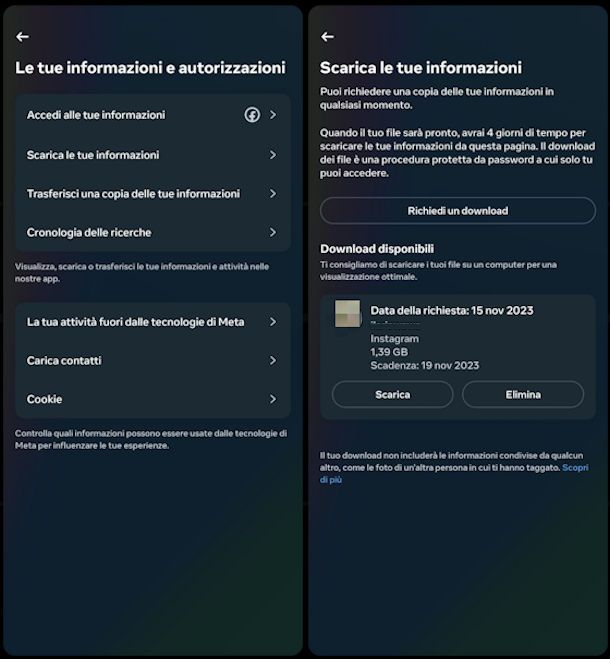
Per iniziare, devi sapere che, in maniera simile a quanto effettuabile da computer, anche tramite l’app di Instagram per Android e iOS puoi richiedere il download dei tuoi dati e, quindi, scaricare tutti i tuoi contenuti condivisi sul social network, a fini di backup.
Per compiere quest’operazione, avvia l’app del noto social network fotografico ed effettua l’accesso al tuo account. Dopodiché, recati nella sezione dedicata al tuo profilo personale (pigiando sulla miniatura della tua foto profilo), fai tap sull’icona ☰ situata in alto e seleziona la voce Impostazioni e privacy nel menu che ti viene mostrato.
Adesso, raggiungi la sezione Centro gestione account e pigia sulla voce Le tue informazioni e autorizzazioni, qui troverai Scarica le tue informazioni: tocca questa voce. Fatto ciò, se necessario, digita il tuo indirizzo di posta elettronica, quindi premi sul pulsante Richiedi il download e attendi l’email con il link per il download dell’archivio, che ti verrà recapitata nella casella di posta indicata.
Dopo aver ricevuto il messaggio, aprilo e premi sul pulsante Scarica i dati per due volte consecutive in modo da effettuare il download dell’archivio contenente tutti i contenuti che hai condiviso sul tuo profilo Instagram. In alternativa puoi raggiungere la sezione appena vista e sotto a Download disponibili premere su Scarica.
IFTT (Android/iOS)
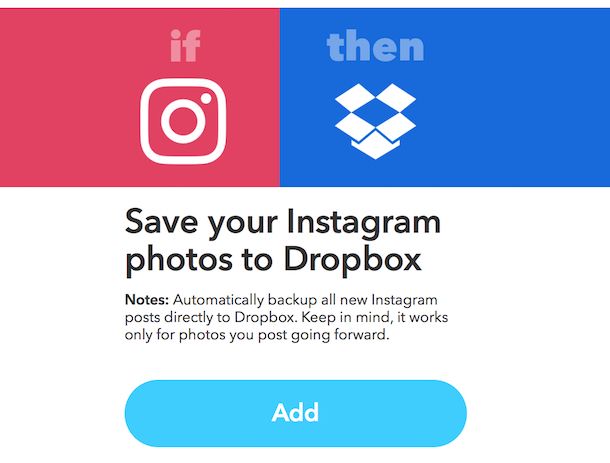
Vorresti creare un backup automatico di tutte le foto che carichi su Instagram? Allora credo che dovresti usare IFTTT (acronimo di If This Then That): un servizio online, disponibile anche sotto forma di applicazione per Android e iOS/iPadOS, che mette in comunicazione servizi Web, social network e piattaforme cloud con il fine di automatizzare l’esecuzione di varie operazioni.
Fra i suoi script più interessanti (definiti “ricette”, in gergo) ce ne sono alcuni che scaricano le foto di Instagram su Dropbox, Google Drive, OneDrive o altri servizi di cloud storage. Questo significa che puoi avere un backup sempre aggiornato delle tue immagini, in alta risoluzione senza dover muovere un dito! Bello vero?
Per scaricare foto da Instagram utilizzando l’app di IFTTT devi innanzitutto effettuare la registrazione in quest’ultima, pigiando sul pulsante Continue e scegliendo se creare un account tramite Facebook (Continue with Facebook), tramite account Google (Continue with Google), o indicando il tuo indirizzo di posta elettronica (Continue with Email).
A questo punto, fai tap su Explore e digita Save Instagram nella barra di ricerca in alto. Compariranno una serie di pulsanti: devi scegliere in base alla destinazione delle tue foto, per esempio Save your Instagram photos to Google Drive. Quindi premi su Connect e segui le istruzioni a schermo per terminare l’operazione. La prima volta che attivi uno script relativo a un nuovo servizio (in questo caso Instagram, Dropbox, Google Drive o OneDrive) ti verrà chiesto di accedervi e autorizzare IFTTT a effettuare il collegamento a quest’ultimo, cliccando sull’apposito pulsante di conferma.
Una volta attivato lo script, potrai poi accedere alle foto salvate semplicemente accendo, con il tuo account, al servizio di cloud storage scelto per l’archiviazione. Le foto, infatti, si troveranno nella cartella creata in automatico per il salvataggio dei file.
Comandi (iOS)
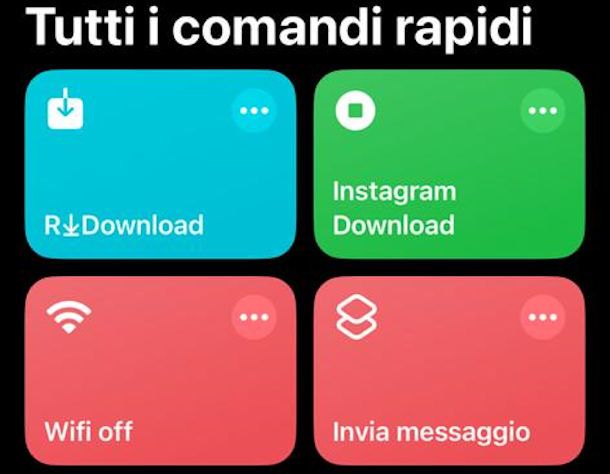
Per scaricare foto da Instagram su iPhone in particolare, così come su iPad, puoi avvalerti anche dell’app gratuita Comandi di Apple che dovrebbe essere preinstallata su iOS/iPadOS e permette di automatizzare alcune operazioni (solo in locale però) attraverso l’utilizzo di shortcut personalizzati o scaricati già pronti da Internet.
Fatto ciò, collegati a questo link per scaricare il comando rapido Instagram Download, premendo sul pulsante Get Shortcut. Così facendo, dando conferma all’aggiunta nella schermata seguente, il comando in questione verrà aggiunto all’app Comandi.
Per procedere, però, questo comando richiede necessariamente l’installazione di altre due applicazioni: Scriptable e a-Shell mini, come indicato anche nella descrizione del comando sulla relativa pagina Web.
Dopo aver installato queste due app gratuite e aver scaricato il comando rapido, apri Instagram e raggiungi la foto che desideri scaricare. Quindi premi sull’aeroplanino e dopo su Copia link. Adesso recati in Comandi rapidi e scegli Instagram Download e quindi Download media from copied link. Ti compariranno una serie di avvisi: rispondi sempre Consenti sempre. Quando ti viene chiesto come elaborare la data dei post, scegli Always date posted, scegli invece No alla richiesta di copiare la caption del contenuto scelto. Infine, scegli l’album dell’app foto in cui salvare il contenuto.
Funziona anche con le storie: in questo caso, però, dovrai copiare l’URL del profilo e non della singola storia e agendo sul comando rapido direttamente. Per ottenere il link del profilo, recati sullo stesso e premi su ︙ in alto a destra, dunque scegli Copia l’URL del profilo.
Come scaricare foto da Instagram su PC
Vorresti scaricare foto da Instagram su PC e magari in alta qualità? In tal caso, fai riferimento agli strumenti di cui ti parlerò nei prossimi paragrafi.
Download di Instagram
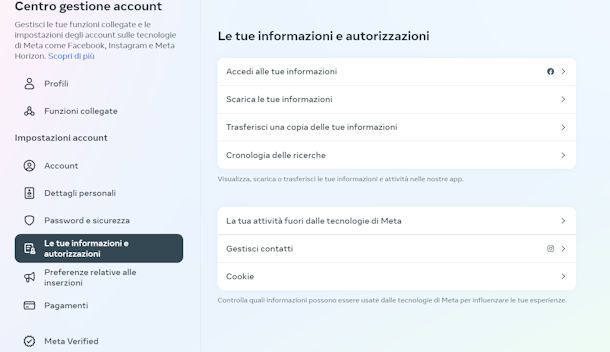
A partire da aprile 2018, Instagram permette di scaricare una copia di tutti i dati presenti sul proprio account: foto, commenti, informazioni del profilo e tanto altro ancora. Se vuoi avvalerti di questa funzionalità da PC, collegati a Instagram.com ed effettua l’accesso al tuo account.
Successivamente, fai clic su ☰ Altro in basso a sinistra, quindi premi su Impostazioni. Adesso clicca su Vedi altro nel Centro gestione account (o clicca direttamente qui) e in seguito su Le tue informazioni e autorizzazioni (o clicca direttamente qui): in questa schermata trovi la voce Scarica le tue informazioni, premici sopra e dopo fai clic su Richiedi un download.
Seleziona il profilo Instagram di cui desideri ottenere i dati e premi su Avanti, scegli un’opzione tra Copia completa, per scaricare tutti i dati dell’account, e Seleziona i tipi di informazione. Nel nostro caso, puoi scegliere Seleziona i tipi di informazione e selezionare in seguito solo Contenuti, quindi premi su Avanti.
Puoi scegliere l’Intervallo di date, dove ricevere la Notifica, il Formato e la Qualità dei contenuti multimediali. Quando hai terminato clicca su Invia richiesta. Fatto! Ora dovrai attendere l’email che ti notificherà che il file è pronto, segui le istruzioni contenute nell’email stessa per ottenere il materiale.
4K Stogram (Windows/macOS)
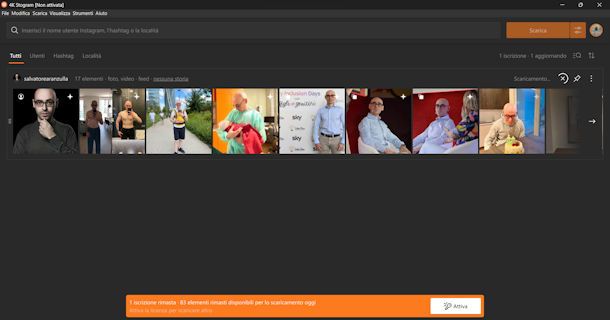
Vorresti scaricare tutte le foto postate da un utente su Instagram? Allora non pensarci su due volte e rivolgiti a 4K Stogram: un software semi gratuito per Windows e macOS che permette di scaricare automaticamente tutte le foto (e i video) postati dagli utenti su Instagram.
Il suo unico difetto è che permette di “seguire” un numero massimo di due utenti contemporaneamente e di scaricare fino a 100 post per profilo: per eliminare queste limitazioni, bisogna acquistare la versione Premium del programma con prezzi a partire da 18,30 euro. Maggiori info qui.
Detto ciò, se sei interessato al software, clicca qui per collegarti subito al sito Internet di 4K Stogram, dopodiché pigia sul pulsante di download. In seguito, se usi Windows, apri il file .exe appena scaricato. Accetta, quindi, le condizioni di utilizzo del programma, mettendo il segno di spunta accanto alla relativa voce, e fai clic prima su Install e poi su Sì e Launch, per iniziare a usare il programma. Se usi macOS, invece, per installare il programma apri il pacchetto .dmg che lo contiene e trascina la sua icona nella cartella Applicazioni di macOS. Tutto qui.
Successivamente, avvia il software, attendi che la finestra dello stesso risulti visibile a schermo, dopodiché effettua l’accesso con il tuo profilo Instagram premendo su Avanti e inserendo le credenziali. Dopo l’accesso, digita il nickname dell’utente Instagram di cui desideri salvare le foto nell’apposito campo di testo e seleziona il profilo nell’elenco che compare. Premi, infine, su Scarica per confermare la ricerca.
A questo punto, le foto postate su Instagram dall’utente in questione saranno scaricate in automatico sul computer e, a download completato, potrai visualizzarle nella cartella Immagini > 4K Stogram dello stesso.
Nel caso in cui fosse tua intenzione eliminare un utente dall’applicazione e non salvare più i suoi contenuti sul computer ti basta cliccare sul pulsante (…) collocato accanto al suo nome nella finestra del programma e selezionare la voce Rimuovi dal menu che ti viene mostrato.
Come scaricare foto da Instagram online
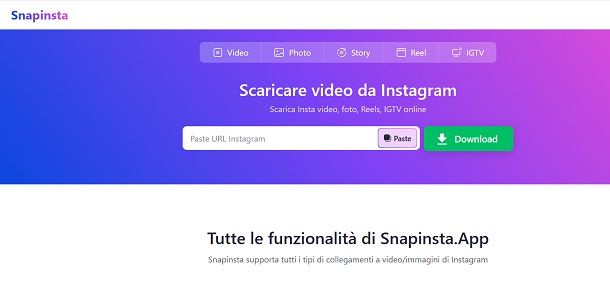
Stai cercando un sistema per scaricare foto da Instagram ma non ti va di installare nuovi programmi sul tuo computer o di registrarti a un nuovo servizio per riuscire nel tuo intento? Se la risposta è affermativa, allora ti suggerisco di dedicare qualche minuto del tuo prezioso tempo libero a SnapInsta.
Si tratta di un servizio online gratuito e fruibile direttamente dal browser, senza dover installare alcunché sul computer, sullo smartphone o sul tablet che consente di scaricare foto da Instagram in un batter d’occhio. Come funziona? Te lo spiego subito!
Per scaricare foto da Instagram con SnapInsta, tanto per cominciare devi individuare il link della foto che ti interessa scaricare. Accedi, quindi, a Instagram e recati sul profilo della persona di cui intendi scaricare la foto. In seguito, fai clic sulla foto che intendi salvare e copia il link della stessa presente nella barra degli indirizzi, in alto.
A questo punto, collegati al sito ufficiale di SnapInsta, incolla l’URL della foto nell’apposito campo di testo collocato al centro dello schermo e premi sul bottone Download. Attendi quindi qualche istante, affinché l’immagine venga elaborata, dopodiché clicca sul pulsante Download Photo che ti viene mostrato.
Come scaricare foto profilo da Instagram
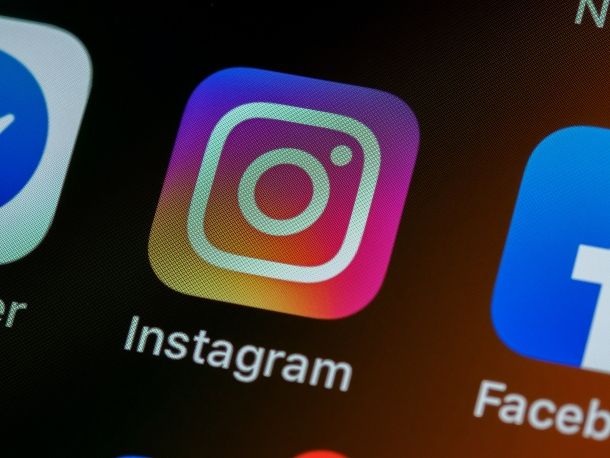
Ti piace tanto la foto profilo di un account che segui e vorresti vederla meglio, ma se provi a fare uno screenshot e in seguito un zoom sulla stessa il risultato non è di certo dei migliori. Come scaricare una foto profilo Instagram, allora?
Ebbene, niente di più semplice. Se dovesse trattarsi della tua foto profilo e non riuscissi a trovarla in Galleria, dove viene salvata nel momento in cui la imposti, allora puoi provare con le soluzioni viste prima per scaricare i dati da app o da PC.
Come scaricare foto Instagram profilo privato

Vorresti poter scaricare le foto di Instagram di un profilo privato? In tal caso mi dispiace informarti che ciò non è possibile, se non dopo aver inviato la richiesta per seguire l’utente in questione.
Ti riuscirci, quindi, non devi fare altro che premere sul pulsante Segui in corrispondenza del profilo dell’utente di tuo interesse. Nel caso in cui la tua richiesta venisse accettata potrai allora vedere tutti i contenuti pubblicati dall’utente.
A seguito di ciò, per scaricare le foto puoi avvalerti di uno tra gli strumenti per smartphone e tablet e PC che ti ho indicato in questo mio tutorial. Fai quindi riferimento alle indicazioni che ti ho fornito nei capitoli precedenti.

Autore
Salvatore Aranzulla
Salvatore Aranzulla è il blogger e divulgatore informatico più letto in Italia. Noto per aver scoperto delle vulnerabilità nei siti di Google e Microsoft. Collabora con riviste di informatica e ha curato la rubrica tecnologica del quotidiano Il Messaggero. È il fondatore di Aranzulla.it, uno dei trenta siti più visitati d'Italia, nel quale risponde con semplicità a migliaia di dubbi di tipo informatico. Ha pubblicato per Mondadori e Mondadori Informatica.